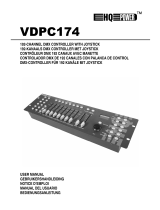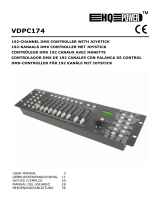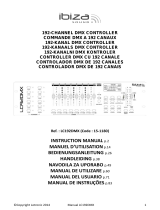La page est en cours de chargement...

Lichtanlagentechnik GmbH, Sallersteigweg 15, 89134 Blaustein
Tel.: +49 (0) 7304 9617-0, Fax. +49 (0) 7304 9617-99, Internet: http://www.jb-lighting.de

ScanControl 1612
- - 2

ScanControl 1612
- - 3
Vorwort
Sie haben sich für den Kauf des ScanControl 1612 entschieden. Vielen Dank für das entgegengebrachte
Vertrauen. Mit dem Scancontrol 1612 lassen sich sämtliche auf dem Markt befindlichen positionierbaren
Scheinwerfer mit maximal 12 DMX-Kanälen steuern. Außerdem bietet Ihnen der ScanControl 1612 die
Möglichkeit 24 Dimmer-Kanäle zu steuern.
Durch unsere praxisnahe Entwicklung haben wir für Sie ein einfaches Bedienungskonzept erarbeitet,
welches Ihnen ermöglicht innerhalb kürzester Zeit eindrucksvolle Lightshows zu programmieren.
Lesen Sie zuerst in aller Ruhe diese Bedienungsanleitung durch und arbeiten Sie danach parallel zu
dieser.
Viel Spaß mit Ihrem neuen Desk wünscht Ihnen Ihr
JB-lighting Team

ScanControl 1612
- - 4
Bedienungsanleitung Deutsch Seite 01-26
Instruction Manual English Page 26-49
Inhaltsverzeichnis
Deckblatt
Vorwort S. 2
Inhaltsverzeichnis S. 3
Tastenbeschreibung S. 4
Pultinterne Speicherung/Wechsel der Batterie S. 5
Aufbau des Menüsystems S. 6
Rückansicht des Controllers S. 7
Konfiguration der angeschlossenen Geräte S. 7
Eingabe der Scanneranzahl und der verwendeten PAR’s S 13
Erstellen von Shuttersequenzen S. 13
Erstellen von Programmen und Bühnenbildern S. 15
Kurzübersicht Edit-Modus S. 17
Starten einer programmierten Show S. 18
Eingriffmöglichkeiten während einer Show S. 21
Festlegen von Programmschleifen S. 22
Datensicherung auf Ram-Card S. 22
Epromwechsel - Softwareupdate S. 24
Joystickjustage S. 25
Technische Daten S. 25
Index
Cover P. 27
Index P. 28
Description of buttons P. 29
Memory functions/battery replacement P. 30
Structure of menu system P. 31
Backview of controller P. 32
Configuration of connected appliances P. 32
Nuber of fixtures and PAR-channels in use P. 37
Edit shuttersequences P. 38
Edit programs and scenes P. 39
Shortcut Edit mode P. 42
To starting a programm / show P. 42
Direct access in show mode P. 45
Set loops P. 45
Data storage on memory module P. 46
Change of Eprom / Software Upgrade P. 47
Calibration of the Joystick P. 48
Technical Data P. 48

ScanControl 1612
- - 5
Tastenbeschreibung:
Tasten im Bereich Features:
X/Y Einstellung der Position der ausgewählten Scanner im Editmodus
Gobo Einstellung der Gobos der ausgewählten Scanner im Editmodus
Colour Einstellung der Farbe der ausgewählten Scanner im Editmodus
Iris Einstellung der Iris der ausgewählten Scanner im Editmodus
Shutter Einstellung des Shutters der ausgewählten Scanner im Editmodus
Effect Einstellung der Effekte (z.B. Prisma) der ausgewählten Scanner im Editmodus
G-Rot Einstellung der Goborotation der ausgewählten Scanner im Editmodus
Special1 Einstellung des Sonderkanals 1 der ausgewählten Scanner im Editmodus
Special2 Einstellung des Sonderkanals 2 der ausgewählten Scanner im Editmodus
Special3 Einstellung des Sonderkanals 3 der ausgewählten Scanner im Editmodus
Dimmer Einstellung des Dimmers der ausgewählten Scanner im Editmodus
Time Einstellung von SETUP- und NEXT-Zeit für das aktuelle Bühnenbild im
Editmodus
Tasten im Bereich Selection:
Tasten 1-24 Direktauswahl von Features (z.B. 24 Farben, 24 Gobos.....)
Direktauswahl der Dimmer-Kanäle
Direkt auswahl der Scanner Nr. 1-16
Tasten im Bereich Movement:
Size Einstellung der Größe der verschiedenen Movebewegungen der ausgewählten
Scanner im Editmodus
Speed Einstellung der Geschwindigkeit der verschiedenen Movebewegungen der
ausgewählten Scanner im Editmodus
Phase Einstellung der Phasenverschiebung der verschiedenen Movebewegungen der
ausgewählten Scanner im Editmodus
Invers Umkehrung der Movebewegungen der ausgewählten Scanner im Editmodus
Stop Anhalten der Movebewegungen der ausgewählten Scanner im Editmodus
Einstellen eines Rechts-Links-Schwenks der ausgewählten Scanner im
Editmodus
Einstellen eines Auf-Ab-Schwenks der ausgewählten Scanner im Editmodus
Einstellen eines Diagonal-Schwenks der ausgewählten Scanner im Editmodus

ScanControl 1612
- - 6
Einstellen einer Kreisbewegung der ausgewählten Scanner im Editmodus
Einstellen einer "Achterbewegung" der ausgewählten Scanner im Editmodus
Faderr und Tasten im Bereich Master Control:
Der Bereich Master Control setzt sich jeweils aus einer Fader-Taster-Kombination zusammen; diese
dient zum direkten Eingriff während des Programmablaufs.
Shutterspeed Fader zur Geschwindigkeitssteuerung der Shuttersequenzen;
Override-Taster unterm Fader zur Aktivierung dieses
Programspeed Fader zur Steuerung der Programmgeschwindigkeit;
Override-Taster unterm Fader zur Aktivierung des Faders
Dimmer Fader zur Steuerung des Masterdimmers für Scanner und PARlicht.
Flash-Taster zum plötzlichen Öffnen der Dimmerkanäle für Scanner und
Dimmer-Kanäle.
Tasten im Bereich Monitor:
Die Tasten in diesem Bereich sind Funktionstasten welche individuell belegt werden. Sie dienen zur
Menüführung. Eine Übersicht des Menüs wird auf der folgenden Seite gezeigt
ESC 1 Menüschritt zurück
F1 Funktion wird immer aktuell über der Taste im Display angezeigt
F2 Funktion wird immer aktuell über der Taste im Display angezeigt
F3 Funktion wird immer aktuell über der Taste im Display angezeigt
F4 Funktion wird immer aktuell über der Taste im Display angezeigt
Pultinterne Speicherung
Sie können Ihre Setup- und Programmdaten pultintern abspeichern. Dieser Speicher wird über eine
Batterie mit Strom versorgt. Wichtig ist die Batterie ca. alle 2 Jahr auszuwechseln, da die gespeicherten
Daten verloren gehen, wenn die Batterie leer ist.
Zum Wechseln der Batterie trennen Sie das Pult vom Netz und nehmen Sie die Frontplatte ab. Im Pult
finden Sie zwei Batterie-Sockel vor. Nun setzen Sie die neue Batterie in den leeren Sockel ein. Danach
entfernen Sie die alte Batterie. Betreiben Sie das Pult nie mit zwei Batterien gleichzeitig!

ScanControl 1612
- - 7
Aufbau des Menüsystems:

ScanControl 1612
- - 8
Rückansicht des Controllers
1 Warnschild
2 Musik-Eingang
Pin1 Ground
Pin2 frei
Pin3 Musiksignal aus Mischpult (max. Eingangsspannung 770mV)
Achtung: Kein Lautsprechersignal auf den Musikeingang geben!!!
3 DMX-Ausgang mit folgender Belegung:
Pin1 Ground
Pin2 DMX -
Pin3 DMX +
Pin4 frei
Pin5 frei
Bei Scannern mit 3-Pol-DMX-Steckern fertigen Sie sich bitte ein Adapterkabel
mit folgender Belegung:
5pol à 3pol à Signal
Pin1 à Pin1 à Ground
Pin2 à Pin2 à DMX-
Pin3 à Pin3 à DMX+
Pin4,5 frei
4 Netzeingang
230V / 50Hz, Sicherung 160mA F (flink)
5 Typenschild mit Angaben zu Gerätetyp, Leistungsaufnahme, Seriennummer,
Hersteller und Prüfzeichen
Konfiguration der angeschlossenen Geräte und des Controllers
Der ScanControl 1612 ist für 16 positionierbare Scheinwerfer mit jeweils maximal 12 Kanälen geeignet.
Um nun Ihre Scheinwerfer am Controller betreiben zu können, müssen Sie diese im Setup des
Controllers einstellen. Hierzu gehen Sie wie folgt vor:

ScanControl 1612
- - 9
Achtung: Arbeiten Sie nun parallel mit der Anleitung und dem Controller.
1. Schließen Sie die Scanner an den Controller an.
DMX-Leitung: 2-polige Mikrophonleitung
5-pol Stecker 5-pol Buchse Signal Mikrophonkabel
Pin1 ßà Pin1 Ground Abschirmung
Pin2 ßà Pin2 DMX- Leitung 1
Pin3 ßà Pin3 DMX+ Leitung 2
Pin4 ßà Pin4 frei
Pin5 ßà Pin5 frei
2. Stellen Sie an den Scannern die DMX-Adresse ein. Achten Sie hierbei auf die Richtigkeit der
Adressen. Bei Scannern mit z.B. 8 Kanälen können die Adressen nach folgendem Beispiel eingestellt
werden. (Doppelbelegungen sind zu vermeiden).
Scanner 1 Startadresse 01
Scanner 2 Startadresse 09
Scanner 3 Startadresse 17
.......
3. Setup aufrufen:
Schalten Sie den Controller ein. Sie befinden sich im Hauptmenü.
Drücken Sie jetzt die Taste More (F4) um
in den zweiten Teil des Hauptmenüs zu
kommen. Hier können Sie dann den
Menüpunkt Init auswählen. Anschließend
werden Sie aufgefordert das Setup-
Paßwort einzugeben. Das Setup-Paßwort
ist eine vierstellige Tastenkombination
(zum setzen des Paßwortes sind alle
Tasten des Controllers verwendbar; die
Passwortfestlegung wird später erläutert).
Im Auslieferungszustand ist das Paßwort
die Reihenfolge F1, F2, F3, F4. Um nun in
den Init-Modus zu gelangen, drücken sie
nacheinander die Tasten F1, F2, F3, F4.
Im Display erscheint für jede Taste, die
Sie drücken, ein Stern. Bei richtiger Eingabe
des Paßwortes gelangen Sie in den
Setupmodus des Controllers. Hier stehen
Ihnen folgende Menüpunkte zur Auswahl, mit
denen Sie Ihren Controller für Ihre
Bedürfnisse konfigurieren können.

ScanControl 1612
- - 10
DMX DMX-Setup à Konfiguration und Zuordnung der
Adressen der einzelnen Scheinwerfer
Res Reset à Löschen der einzelnen Speicher
(Bild,Sequenzen oder DMX-Setup)
Code Code-Setup à Dient zum Setzen des Passwortes
Joy Joystick-Kalibrierung à Dient zur Kalibrierung des Joysticks
(wird vom Hersteller kalibriert)
4. Konfiguration und Zuordnung der Adressen der einzelnen Scheinwerfer
Durch Drücken der Taste DMX (F1) gelangen Sie ins Konfigurationsmenü. In diesem Menü haben
Sie die Möglichkeit, sämtliche Einstellungen, die zum Betrieb verschiedenster Scheinwerfertypen
notwendig sind, vorzunehmen. Das Menü weist die folgenden Punkte auf.
Sc/P Dient zur Auswahl, ob Sie Scanner oder einen der 24 Dimmer-Kanäle
konfigurieren wollen
Func Dient zur Auswahl der Konfiguration des Dimmer/Shutter-Kanals;
Test Dient zum Test eines konfigurierten Kanals. (Menü erscheint nur,
wenn Sie sich in der DMX-Kanaleinstellung befinden).
Copy Dient zum Kopieren einer kompletten Scannerkonfiguration;
(Dieser Menüpunkt erscheint nur im Display, wenn Sie den Scanner
ausgewählt haben, auf den Sie kopieren möchten und wenn Sie diesem
Scanner einen freien X-Kanal zugewiesen haben.)
Beispiel zur Konfiguration einer Scheinwerferanlage:
Ihre Anlage besteht beispielsweise aus folgenden Scheinwerfern:
1 St. Varyscan 4 1200HMI
1 St. Varyscan 4 Compact 575 HMI
1 St. Scanner mit folgender Kanalbelegung: Kanal 1 Gobo
Kanal 2 Y
Kanal 3 X
Kanal 4 Farbe
Kanal 5 Iris
Kanal 6 Dimmer
Kanal 7 Shutter
Kanal 8 Goborotation
Kanal 9 Effektrad
4 St. PAR 64 über einen DMX-Dimmer geschaltet
Als ersten Schritt müssen Sie die Startadressen für Ihre einzelnen Geräte festlegen:
Achten Sie hierbei darauf, daß Sie keine Adressen doppelt verwenden.
Varyscan 4 1200HMI Startadresse 1 (belegte Kanäle 1-8)
Varyscan 4 Compact 575 HMI Startadresse 9 (belegte Kanäle 9-16)
Scanner mit obiger Kanalbelegung Startadresse 17 (belegte Kanäle 17-25)
à Kanal 1 Adresse 17
à Kanal 2 Adresse 18
à Kanal 3 Adresse 19
à Kanal 4 Adresse 20
à Kanal 5 Adresse 21
à Kanal 6 Adresse 22
à Kanal 7 Adresse 23
à Kanal 8 Adresse 24
à Kanal 9 Adresse 25

ScanControl 1612
- - 11
PAR 64 Nr. 1 Startadresse 26 (belegt Kanal 26)
PAR 64 Nr. 2 Startadresse 27 (belegt Kanal 27)
PAR 64 Nr. 3 Startadresse 28 (belegt Kanal 28)
PAR 64 Nr. 4 Startadresse 29 (belegt Kanal 29)
Schalten Sie den Controller ein, drücken Sie die Taste More (F4) damit Sie in den zweiten Teil des
Hauptmenüs gelangen. Jetzt drücken Sie die Init-Taste. Sie werden nun aufgefordert das Passwort
einzugeben (Siehe 3. Setup aufrufen), um in den Konfigurationsmodus zu gelangen. Wenn Sie das
richtige Passwort eingegeben haben, sind Sie im Konfigurationsmenü (Bei Eingabe des falschen
Passwortes springt der Controller zurück ins Hauptmenü). Drücken Sie die Taste DMX (F1), um zur
Adressenzuordnung für die einzelnen Scheinwerfer zu gelangen. Im folgenden Menü wählen Sie die mit
der Taste Sc/P aus, ob Sie Scanner- oder PAR-Kanäle konfigurieren möchten. Drücken Sie die Taste
solange bis im Display in der zweiten Zeile Scn für Scanner erscheint. Jetzt wählen Sie mit den Tasten
1-16 den Scanner aus, den Sie konfigurieren möchten. Für das obige Beispiel Scanner 1 (Ihre Auswahl
wird im Display in der zweiten Zeile angezeigt).
Jetzt legen Sie den X-Kanal für den ersten
Scanner (im Beispiel Varyscan 4 1200 HMI)
fest, indem Sie die Taste X/Y drücken und mit
dem Joystick den Kanal 1 einstellen,
(Einstellung wird im Display dargestellt; es ist
nur möglich, freie Kanäle einzustellen).
Anschließend erscheint der Menüpunkt Copy
(Taste F4). Drücken Sie jetzt die Copy-Taste,
um eine vorhandene Scanner-Konfiguration zu
kopieren. Stellen sie mit dem Joystick den
Scannertyp oder die Scannernummer ein, die
Sie kopieren möchten und drücken Sie
anschließend die Taste Execute. Für unser
Beispiel wählen Sie mit dem Joystick VS4 1200
aus und drücken Execute.
Um den zweiten Scanner zu konfigurieren,
wählen Sie diesen aus, indem Sie die Taste
2 drücken (SCN 2 wird im Display
angezeigt), konfigurieren den X-Kanal,
indem Sie X/Y-Taste drücken und mit dem
Joystick die Adresse 9 einstellen. Jetzt
erscheint wieder die Funktion COPY im
Display; Sie drücken diese und wählen mit
dem Joystick für unser Beispiel den Scanner
VS4 575 aus und bestätigen dies mit
EXECute-Taste.
Die Konfiguration des 3. Scanners gestaltet
sich etwas umfangreicher als bei den ersten
beiden Typen, da dieser nicht im Setup des
Controllers vorkonfiguriert ist. Wählen Sie
für das oben aufgeführte Beispiel den 3. Scanner aus, indem Sie die Taste 3 drücken (SCN 3 wird im
Display angezeigt).
Nun stellen Sie nacheinander für jede Funktion des Scanners den richtigen Kanal ein.
a.) Gobo-Kanal
Da im Beispiel der erste Kanal des Scanners der Gobokanal ist und die Startadresse des Scanners auf
Adresse 17 festgelegt wurde, müssen Sie für den Gobokanal die Adresse 17 einstellen. Hierfür drücken
Sie die Taste Gobo und stellen mit dem Joystick die Adresse 17 ein. Anschließend können sofort die
einzelnen Gobos des Scanners konfigurieren. Die Taste Gobo muß hierfür angewählt sein (LED im

ScanControl 1612
- - 12
Taster leuchtet).
Anschließend drücken Sie die Taste 1. Jetzt
können sie mit dem Joystick den DMX-Wert
für das erste Gobo einstellen. Danach
drücken Sie die Taste 2 und können mit dem
Joystick den Wert für das zweite Gobo
einstellen; so verfahren Sie weiter bis Sie alle
Gobos für den Scanner konfiguriert haben.
b.) Y-Kanal
Als nächstes stellen Sie für den Scanner den
Y-Kanal ein. Hierzu drücken Sie solange die
X/Y-Taste bis im Display die Abfrage für den
Y-Kanal (DMX-CH PosY) erscheint, dann
können Sie mit dem Joystick die Y-Adresse einstellen, bezogen zum obigen Beispiel die Adresse 18.
c.) X-Kanal
Hierfür drücken Sie solange die Taste X/Y bis im Display die Abfrage für den X-Kanal (DMX-CH
PosX)erscheint. Stellen Sie mit dem Joystick jetzt wieder die X-Adresse ein, für das obige Beispiel die
Adresse 19.
Sollten Sie den X- oder Y-Kanal invertieren
wollen (im Falle, daß ein Scanner mit dem
Spiegel nach unten aufgehängt wird, Sie
diesen aber trotzdem mit dem Joystick wie
die anderen Scanner bei Pan/Tilt steuern
wollen), so haben Sie die Möglichkeit mit den
Functionseinstellungen den X- bzw. Y-Kanal
zu invertieren. Sie drücken also solange die
Taste Function bis im Display die Anzeige
PosX bzw. PosY inverted erscheint und
stellen dann mit dem Joystick Yes oder No
ein
d.) Farb (Color)-Kanal
Mit der Einstellung für den Farb-Kanal verfahren Sie wie bei der Einstellung für den Gobo-Kanal. Sie
wählen mit der Color-Taste die Einstellung DMX-CH Color aus und stellen mit dem Joystick die
Adresse 20 ein. Jetzt drücken sie bei aktivierter Color -Taste (d. h. die LED in der Taste leuchtet) die
Taste 1 um die Farbe 1 mit dem Joystick einzustellen. Drücken Sie auch hier wieder nacheinander die
Tasten 1- 24 und stellen sie jeweils mit dem Joystick die Farbe für jede Taste ein.
e.) Iris-Kanal
Der nächste Kanal in unserem Beispiel ist der Iris-Kanal. Sie drücken also die Taste Iris und stellen mit
dem Joystick die Iris-Adresse ein. Für unser Beispiel die Adresse 21.
f.) Dimmer-Kanal
Mit dem Dimmer-Kanal verfahren Sie genauso. Sie drücken die Dimmer-Taste und wählen mit dem
Joystick die Dimmer-Adresse. Für unser Beispiel die Adressse 22.

ScanControl 1612
- - 13
g.) Shutter-Kanal
Um den Shutter-Kanal einstellen zu können, müssen Sie zuerst einen Teil der Functionseinstellungen
richtig konfigurieren. Drücken Sie hierfür solange die Taste Function (F2) bis im Display die Funktion
• Max dimming erscheint. Sie legen hier den DMX-Wert fest, bei dem der Dimmer Ihres Scanners
offen ist. Die Einstellung erfolgt mit dem Joystick.
• Shut open erscheint. Sie legen hier den DMX-Wert fest, bei dem der Shutter Ihres Scanners
schlagartig offen ist. Die Einstellung erfolgt mit dem Joystick.
• Shut closed erscheint. Sie legen hier
fest, bei welchem DMX-Wert der Shutter
Ihres Scanner schlagartig geschlossen
ist. Die Einstellung erfolgt mit dem
Joystick.
• comb. Shutter/Dimmer erscheint. Sie
legen hiermit fest, ob Ihr Scanner für
Shutter und Dimmer jeweils einen eigenen
Kanal belegt, oder ob Ihr Scanner einen
kombinierten Shutter/Dimmerkanal hat.
Die Einstellung erfolgt mit dem Joystick.
Für das obige Beispiel stellen Sie den Max
dimming Wert auf 255 (der Beispielscanner
hat einen eigenen Kanal für den Dimmer, und
verwendet deshalb für diesen Kanal alle DMX-Werte von 0-255), Shutt open auf 255 (der
Beispielscanner hat einen eigenen Kanal für den Shutter, und verwendet deshalb für diesen Kanal die
DMX-Werte 0 und 255, wobei der DMX-Wert 255 Shutter auf entspricht), shut closed auf 0 (der
Beispielscanner hat einen eigenen Kanal für den Shutter, und verwendet deshalb für diesen Kanal die
DMX-Werte 0 und 255, wobei der DMX-Wert 0 Shutter zu entspricht) und comb. Shutter/Dimmer auf
No (der Beispielscanner hat keinen kombinierten Shutter / Dimmer-Kanal, deshalb muß hier ein nein
„No“ eingetragen werden).
Erst jetzt können Sie die Taste Shutter drücken und mit dem Joystick den Shutterkanal auf die Adresse
23 einstellen.
e.) Kanal für Gobo-Rotation
Nun erfolgt die Einstellung für des Kanal für die Goborotation. Drücken Sie die Taste G-Rot und stellen
Sie mit dem Joystick für das obige Beispiel die Adresse 24 ein.
Dimmer-Kanäle
Nun müssen Sie nur noch die 4 PAR-Kanäle
konfigurieren und dann sind Sie mit unserer
Beispielkonfiguration fertig. Hierzu schalten wir
mit der Scanner/Par-Taste (F1) um auf PAR-
Konfiguration (im Display wird in der zweiten
Zeile PAR angezeigt). Die Konfiguration der
PAR-Kanäle erfolgt ähnlich der Konfiguration
der Scanner-Kanäle, nur mit dem Unterschied,
daß sie bei den PAR-Kanälen nur die
Dimmeradresse einstellen müssen.
Sie drücken also die Taste 1 für den ersten
PAR-Kanal und drücken anschließend auf
Dimmer und stellen mit dem Joystick die
Kanalnummer ein.

ScanControl 1612
- - 14
Für unser Beispiel die Adresse 26. Um nun zum zweiten Par-Kanal wechseln zu können, müssen Sie
nochmals auf die Taste Dimmer drücken, um die Funktion wieder auszuschalten (LED in der Dimmer-
Taste erlischt).
Jetzt können Sie den zweiten PAR-Kanal auswählen, indem Sie die Taste 2 drücken. Nun erfolgt die
Konfiguration wie beim ersten Kanal, Sie drücken Dimmer, stellen mit dem Joystick die Adresse 27 ein
und drücken nochmals die Taste Dimmer.
Mit den restlichen Dimmer-Kanälen verfahren Sie, wie oben beschrieben.
Jetzt ist die komplette Konfiguration für das Beispiel abgeschlossen. Um nun ins Hauptmenü zu
gelangen, drücken Sie solange auf die ESC-Taste bis das Hauptmenü erscheint.
Eingabe der Scanneranzahl und der verwendeten PAR-Kanäle
Um die vorprogrammierten Scanner/PAR-Sequenzen des Controllers nutzen zu können, müssen sie im
Setup noch die Anzahl der Scanner einstellen. Hierfür wechseln Sie in den Setup-Modus (Taste More;
Taste Init; Passworteingabe). Nun drücken Sie die Taste Reset und wählen anschließend den
Menüpunkt Sequenz aus um die Scanner/PAR-Sequenzen neu zu laden. Die folgende Anzeige
(Sequenzenspeicher löschen -> siehe Bild)
bestätigen Sie mit der Taste YES, auch die
darauf folgende Frage ob die Shuttersequenzen
neu geladen werden sollen, beantworten Sie
mit der Taste YES. Jetzt werden Sie
aufgefordert die Anzahl der angeschlossen
Scanner mit Hilfe der Tasten 1-16 einzugeben
(für unser obiges Beispiel drücken Sie die
Taste 3 für 3 Scanner). Anschließend erfolgt
die Aufforderung ob auch die Sequenzen für die
Dimmer-Kanäle neu geladen werden sollen,
hierfür antworten Sie wenn Sie die PAR-
Sequenzen neu laden wollen mit der Taste YES
und geben mit den Tasten 1-24 die Anzahl der
verwendeten PAR-Kanäle ein (obiges Beispiel
Taste 4).
Erstellen von Shuttersequenzen à Edit Sequenz
Wählen Sie im Hauptmenü den Menüpunkt ESeq aus. Jetzt können Sie mit den Tasten 1-24 die
Shuttersequenz auswählen, die Sie
programmieren möchten. Die
Shuttersequenzen 1-6 und 13-19 sind
vorprogrammiert. Sie wählen also
beispielsweise mit der Taste 7 die
Shuttersequenz Nr. 7 aus. Jetzt müssen Sie
zuerst einmal die Länge der Shuttersequenz
festlegen. Wir erstellen beispielsweise eine
Shuttersequenz mit 3 Schritten für die
Scanner 1-3. Es sollen nacheinander die
Scanner 1-3 leuchten (Lauflicht). Hierfür
stellen wir mit dem Joystick eine Länge
(length) von 3 ein. Anschließend drücken wir
die Taste Edit (F1).
Nun sehen wir im Display eine Auflistung aller
Scanner mit Ihrem Shutterwert. Es gibt 3
Zustände die ein Shutter in einer Shuttersequenz einnehmen kann:

ScanControl 1612
- - 15
- Stern Scanner nimmt an der Shutterseqenz
nicht teil
- 0 Shutter des Scanners ist in diesem
Schritt zu
- 1 Shutter des Scanners ist in diesem
Schritt offen
Die Zustände des Shutters können Sie mit
den Tasten 1-16 umschalten.
Schritt 1:
Um nun beispielsweise das obige Lauflicht zu
programmieren, stellen Sie in Ihrem ersten
Schritt den Shutter auf 1, den zweiten Shutter
auf 0, und den dritten Shutter auch auf 0.
Hierzu drücken Sie die Taste 1 solange, bis
im Display für den ersten Scanner der
Shutterwert 1 erscheint und die Tasten 2 und
3 bis jeweils für die Scanner der Shutterwert 0
erscheint.
Schritt 2:
Stellen Sie nun mit dem Joystick den Schritt 2
ein. Hier programmieren Sie den ersten
Shutter auf 0, den zweiten Shutter auf 1 und
den dritten Shutter auf 0. Drücken Sie nun solange auf die Tasten 1 und 3, bis im Display für diese
Scanner der Shutterwert 0 erscheint und die Taste 2 bis im Display für diesen Scanner der Shutterwert 1
erscheint.
Schritt 3:
Stellen Sie mit dem Joystick den Schritt 3 ein. Hier programmieren Sie den ersten Shutter auf 0, den
zweiten Shutter auf 0 und den dritten Shutter auf 1. Drücken Sie hierbei die Tasten 1 und 2 solange, bis
im Display für diese Scanner der Shutterwert 0 erscheint und die Taste 3 solange, bis im Display für den
Scanner der Shutterwert 1 erscheint.
Wenn sie nun den Joystick nach rechts bzw. Links drücken, laufen die einzelnen Schritte der Sequenz
durch. Dies wird Ihnen zum einen anhand der LED´s in den Tastern 1-24 angezeigt und zum andern
sehen Sie wie im Display die Shutterwerte der einzelnen Scanner springen.
Sie haben nun eine Shuttersequenz erstellt. Durch mehrmaliges Drücken der ESC-Taste gelangen Sie
wieder ins Hauptmenü.

ScanControl 1612
- - 16
Erstellen von Programmen und Bühnenbildern
Wechseln Sie hierzu in den Edit-Modus
des Controllers, indem Sie die Editpicture-
Taste drücken. Nun haben Sie, durch
Bewegen des Joysticks nach oben bzw.
nach unten die Möglichkeit eines der 24
Programme auszuwählen. Beispielsweise
wählen Sie jetzt das Programm 10 aus.
Bezugnehmen auf das obige Beispiel
(siehe Kapitel „Konfiguration der
angeschlossenen Geräte“) haben 3
Scanner und 4 PAR64 zur Auswahl. Mit
der Taste Scan/Par (F1) können Sie
festlegen, ob Sie Scanner oder Dimmer
programmieren wollen. Drücken Sie nun
solange auf die Taste Scan/Par (F1) bis im
Display die Anzeige Scn in der zweiten Zeile erscheint. Wenn keine der Tasten im Bereich Features
bzw. Movement gedrückt ist haben Sie mit den Tasten 1-16 die Möglichkeit die Scanner auszuwählen,
die Sie programmieren wollen.
Bühnenbild Nr 1.
Da Sie oben das 10. Programm ausgewählt haben, müßte Ihr Display auf der rechten Seite in Zeile 1
Prog 10 und in der zweiten Zeile Step 1/1 (d.h. Bild 1 von 1 im Programm Nr. 10) anzeigen. Sollte Ihre
Anzeige hiervon abweichen, stellen Sie bitte mit dem Joystick (auf/ab) das Programm Nr. 10 ein und
ebenfalls mit dem Joystick (links/rechts) das Bild 1/1 ein. Jetzt sind Sie in der Lage, Werte für das Bild
eins zu programmieren.
Scannerauswahl
Drücken Sie nacheinander die Tasten 1, 2, und 3 um alle 3 Scanner auszuwählen (die LED in der Taste
leuchtet zur Kontrolle Ihrer Auswahl). Nun können Sie nacheinander alle Parameter der drei
ausgewählten Scanner programmieren.
Featureauswahl
Drücken Sie die Taste X/Y (Taste im Bereich Features) um die drei Scanner mit dem Joystick zu
positionieren. Als nächstes drücken Sie die Taste Gobo um mit den Tasten 1-24 eines der Gobos zu
wählen, genauso verfahren Sie bei den Farben und Effekten, Sie Drücken die Taste Color bzw. Effekt
und wählen dann mit den Tasten 1-24 eine der Farben bzw. einen der Effekte. Danach drücken Sie die
Taste Iris um die Größe des Scannerstrahls einzustellen. Sie bewegen den Joystick hierfür nach links
bzw. rechts. Ebenso verfahren Sie bei den Eigenschaften G-Rot (Goborotation), Special1 (Sonderkanal
1à ist bei den Beispielscannern nicht belegt), Special2 (Sonderkanal 2à ist bei den Beispielscannern
nicht belegt), Special3 (Sonderkanal 3à ist bei den Beispielscannern nicht belegt) und Dimmer. Als
letzte Eigenschaft des Scanners müssen Sie noch den Shutter programmieren. Drücken Sie hierzu die
Taste Shutter. Sie haben jetzt die Möglichkeit durch drücken der Tasten 1-16 an den Scannern den
Shutter zu öffnen oder zu schließen. Die Stellung des Shutters wird im Display durch 0 (geschlossen)
und 1 (offen) und anhand der LED´s in den Tastern für den jeweiligen Scanner angezeigt.

ScanControl 1612
- - 17
Controller-Shuttersequenzen
Drücken Sie die Taste Shutter erneut, so können Sie eine der internen Controller-Shuttersequenzen mit
Hilfe der Tasten 1-24 (vorprogrammiert 1-6 für Scanner und 13-19 für PAR-Kanäle) auswählen. Mit dem
Joystick können Sie die Geschwindigkeit für diese Shuttersequenz auswählen. Wollen Sie die
Shuttersequenz wieder abschalten, so müssen Sie die Taste für die gewählte Sequenz erneut drücken
(Beispiel Shuttersequenz 3 ist aktiv, so drücken Sie erneut die Taste 3).
Move-Bewegungen
Sollten Sie für die angewählten Scanner
eine vorprogrammierte Bewegung
wünschen, so müssen Sie nur die
entsprechende Taste im Bereich
Movement drücken. Die Bewegung wird
sofort im Display für die jeweiligen
Scanner angezeigt. Um die
Geschwindigkeit bzw. die Größe der
automatischen Bewegung zu wählen
drücken Sie die Taste Speed
(Geschwindigkeit) bzw. Size (Größe) und
wählen mit den Tasten 1-8 die Größe bzw.
Geschwindigkeit aus, die Ihnen gefällt.
Selbstverständlich werden auch die Werte
für Größe und Geschwindigkeit im Display
angezeigt. Mit der Taste Phase können Sie eine Verschiebung des Startzeitpunktes der einzelnen
Scanner erreichen. Diese Werte müssen Sie jedem Scanner einzeln zuweisen um den gewünschten
Effekt damit erzielen zu können. Um nun einen einzelnen der drei Scanner auswählen zu können
müssen Sie darauf achten, daß keine der Feature-Tasten bzw. Movement-Tasten aktiviert ist (bei keiner
Taste darf die LED leuchten). Sollte ein Feature angewählt sein, drücken Sie diese Taste solange, bis
die LED erlischt. Jetzt können Sie mit den Tasten 1-16 die Scannerauswahl erneut treffen. Es sind alle
Scanner angewählt, bei denen die LED in der Taste leuchtet. Um einen angewählten Scanner
abzuwählen, drücken Sie nur die entsprechende Taste (1-
16) am Controller und die LED in der Taste erlischt, damit
ist der Scanner deaktiviert. Um nun bei den drei
Beispielscannern eine Phasenverschiebung für eine
automatische Movebewegung (Phasenverschiebungen
sind nur bei automatischen Movebewegungen möglich) zu
erstellen, wählen Sie den ersten Scanner aus und drücken
die Taste Phase und wählen mit den Tasten 1-8 einen
Phasenverschiebungswinkel aus. Jede der 8 Tasten
entspricht einer weiteren Verschiebung um jeweils 45°. Für
den Scanner 2 und 3 verfahren Sie gleich wie beim
Scanner 1, d.h. Sie wählen den Scanner 2 bzw. 3 aus
(vorher jeweils Phasenfunktion inaktivieren), wählen dann
die Phasenfunktion wieder aus und wählen mit den Tasten
1-8 einen Verschiebungswinkel. Um den Beam der
Scanner auf einer Kreislinie hintereinander laufen zu
lassen müssen Sie den Beam der Scanner auf einen Punkt
richten (siehe Bild Punkt 9). Anschließend wählen Sie mit
den Move-Tasen die Kreisfunktion aus. Jetzt laufen die Scanner auf einem Punkt im Kreis. Um Sie nun
hintereinander zu setzen weisen Sie Ihnen verschiedene Phasenverschiebungen zu und die Position der
Scanner verschiebt sich nach obigem Bild. Mit der Taste Invers im Bereich Movement können Sie für
die ausgewählten Scanner die Bewegungsrichtung der automatischen Bewegung festlegen. Um die
automatische Bewegung für die ausgewählten Scanner anzuhalten, müssen Sie nur die Taste Stop
drücken.

ScanControl 1612
- - 18
Zeiten programmieren
Als letztes müssen Sie noch die Ablaufzeit
für das 1. Bühnenbild programmieren.
Hierzu drücken Sie die Taste Time im
Featurebereich. Mit dem Joystick haben
Sie nun die Möglichkeit die Setup- und die
Next-Zeit einzustellen. Bei Bewegung des
Joysticks links/rechts stellen Sie die
Setup-Zeit ein und bei Bewegung des
Joysticks auf/ab stellen Sie die Next-Zeit
ein.
Die Setup-Zeit bezeichnet die Zeitspanne
in der ein Bild aufgebaut wird. Die Next-
Zeit bezeichnet die Zeitspanne, in der das
Bild steht. Setup-Zeit und Next-Zeit fangen gleichzeitig an. Die Next-Zeit muß immer gleichlang oder
länger wie die Setup-Zeit sein.
Wenn Sie zwei Bilder erstellen, in denen die Setup- Zeit gleich 10 (1,0 Sekunde) und die Next-Zeit gleich
20 (2,0 Sekunden) ist, so laufen Ihre zeitgesteuerten Bewegungen (von Bild 1 nach Bild 2) in 1 Sekunde
ab, dann wartet der Controller 1 Sekunde (Next-Zeit abzüglich Setup-Zeit) und führt dann das nächste
Bild aus. Um einen kontinuirlichen Programablauf zu gestalten sollten die beiden Zeiten deshalb gleich
sein. Zum Beenden der Zeitprogrammierung drücken Sie nochmals die Taste Time.
Bühnenbild Nr. 2
Inaktivieren Sie alle Feature-Funktionen. Sie gelangen nun zum 2. Bühnenbild, indem Sie die Taste
Insert drücken. Durch Drücken der Taste Insert wird automatisch ein neues Bühnenbild erstellt,
gleichzeitig das erste Bühnenbild auf dieses kopiert und Sie befinden sich automatisch in diesem neuen
Bühnenbild und können von dort aus Ihr Programm weiter editieren. Sollten Sie schon mehrere Bilder
erstellt haben, so können Sie mit dem Joystick zwischen diesen Bildern hin- und herwechseln. Bei der
Erstellung des zweiten Bildes verfahren Sie wie beim Erstellen des ersten Bildes, d.h. Sie wählen Ihre
Scanner aus, die Sie programmieren möchten und wählen dann jeweils die Eigenschaften aus, die Sie
den Scannern zuweisen wollen. Vergessen Sie auch hier nicht, die beiden Zeiten für das Bühnenbild zu
programmieren.
Bühnenbild Nr. 3
Inaktivieren Sie auch jetzt wieder alle Feature- und Movementfunktionen. Sie gelangen nun zum 3.
Bühnenbild, indem Sie die Taste Insert drücken. Die Einstellung der einzelnen Eigenschaften der
Scanner erfolgt auch hier wieder nach dem gleichen Prinzip wie beim Bühnenbild 1 und 2
Kopieren und löschen von Bildern
Sollte Ihnen eines der erstellten Bilder nicht gefallen, so wählen Sie mit dem Joystick Ihr ungewünschtes
Bild aus (achten Sie darauf, daß alle Feature-Funktionen abgewählt sind, da sonst keine Bildauswahl mit
dem Joystick möglich ist). Jetzt müssen Sie nur noch die Delete-Taste drücken und Ihr unerwünschtes
Bild ist gelöscht. Sollten Sie ein Bild kopieren wollen, so wählen Sie zuerst ein Bild aus, auf welches Sie
kopieren wollen, drücken dann die Taste Copy und wählen dann mit dem Joystick das Bild aus, welches
Sie kopieren wollen. Mit dem Drücken der Execute-Taste wird der Kopiervorgang dann abgeschlossen.
Kurzübersicht Edit-Modus
Scannerauswahl: a.) Sie können immer Scanner auswählen, wenn keine der Feature-
bzw. Movement-Tasten aktiv sind, d.h. die LED´s in den Tasten
nicht leuchtet. (Tasten 1-24)
b.) Sie können auch Scanner auswählen bei folgenden Feature- und
Movement-Tasten: X/Y, Iris, G-Rot, Dimmer, alle automatischen
Movebewegungen und Invers

ScanControl 1612
- - 19
Bewegen in Programmen: Sie können sich nur dann in den Programmen mit dem Joystick
bewegen, wenn keine der Feature- bzw.Movement-Tasten aktiv sind,
d.h. keine der LED´s in den Tasten leuchtet. Dann können Sie mit dem
Joystick (auf/ab) Programme und mit dem Joystick (links/rechts) Bilder
auswählen.
Kopieren von Bildern: Sie können nur dann Bilder kopieren, wenn keine der Feature- bzw.
Movement-Tasten aktiv sind, d.h. keine der LED´s in den Tasten
leuchtet. Beispiel: Kopieren von Bild 1 Programm 1 nach Bild 1
Programm 5. à Wählen Sie mit dem Joystick das Bild 1 und das
Programm 5 aus, drücken Sie die Taste Copy, wählen Sie jetzt mit dem
Joystick Bild 1 und Programm 1 aus und drücken Sie die Taste
Execute. Das Bild ist jetzt kopiert.
Löschen von Bildern: Sie können nur dann Bilder löschen, wenn keine der Feature- bzw.
Movement-Tasten aktiv sind, d.h. keine der LED´s in den Tasten
leuchtet. Wenn Sie beispielsweise Bild 3 in Programm 5 löschen
wollen, dann wählen Sie mit dem Joystick das Bild 3 im Programm 5
aus und drücken anschließend die Taste Delete. Das Bild ist gelöscht.
Programmlänge: Die Programmlänge legen Sie durch die Anzahl der von Ihnen
programmierten Bilder fest. Wenn Sie sich im Editmodus befinden,
erkennen Sie die Anzahl der Schritte pro Programm an der Prog- und
Step-Anzeige: Prog 3. Step 4 / 5 bedeutet, Sie befinden sich im 3.
Programm stehen dort im Moment im 4. Bild und Ihr Programm hat
insgesamt 5 Bilder.
Starten einer programmierten Show
Wählen Sie im Hauptmenü den Menüpunkt Show aus. Anschließend stehen Ihnen folgende 3
Möglichkeiten zur Verfügung Ihre Show ablaufen zu lassen.
Auto Wählen Sie diesen Menüpunkt um Ihre Show automatisch ablaufen zu lassen.
(Nach den von Ihnen einprogrammierten Ablaufzeiten)
Mus Wählen Sie diesen Menüpunkt um Ihre Show musikgesteuert ablaufen zu
lassen.
Man Wählen Sie diesen Menüpunkt um Ihre Show manuell ablaufen zu lassen.

ScanControl 1612
- - 20
Automatik-Modus
Im Automatik-Modus stehen folgende Funktionen zur Auswahl:
P/St à Programm / Step Umschaltung zwischen direkter Programm- bzw. Stepanwahl
Seq à Shutter-Sequenz Überlagerung von Shuttersequenzen über das laufende
Programm
Spot à Verfolgerfunktion Möglichkeit um verschieden Scanner aus dem Programmablauf
„herauszunehmen“ und über den Joystick unabhängig zu
bewegen.
Musikgesteuerter Modus
Im Musikgesteuerten Modus stehen folgende Funktionen zur Auswahl:
P/St à Programm / Step Umschaltung zwischen direkter Programm- bzw. Stepanwahl
Seq à Shutter-Sequenz Überlagerung von Shuttersequenzen über das laufende
Programm
Spot à Verfolgerfunktion Möglichkeit um verschiedene Scanner aus dem
Programmablauf „herauszunehmen“
Beat à Takteinstellung Einstellung der Ansprechdauer der Musiksteuerung (Einstellung
der Anzahl der Bassschläge in einem Musikstück, nachdenen
der Controller das Programm um ein Bild weiterschaltet)
Manueller Showablauf
Im Manuellen Showablauf stehen ihnen folgende Funktionen zur Auswahl:
P/St à Programm / Step Umschaltung zwischen direkter Programm- bzw. Stepanwahl
Seq à Shutter-Sequenz Überlagerung von Shuttersequenzen über das laufende
Programm
Spot à Verfolgerfunktion Möglichkeit um verschiedene Scanner aus dem
Programmablauf „herauszunehmen“
Next à nächstes Bild beim Drücken der Taste wird das nächste Bild in einem
Programm aufgerufen
1/51